在使用电脑的过程中,有时会遇到显示器上出现“无视频输入”的错误提示,这种情况通常表明电脑与显示器之间存在连接问题。本文将从多个方面探讨“电脑显示无视频输入怎么办”的解决方案,帮助用户快速诊断并解决问题。通过详细解析常见的原因与解决方法,本文旨在提供实用的技巧与知识,以帮助用户恢复正常的电脑使用体验。

一、检查硬件连接是否正确
1、首先需要检查显示器与电脑之间的连接线是否正确插入。显示器与电脑的连接方式通常有两种:VGA线和HDMI线。检查线缆两端是否牢固插入到显示器和电脑的对应接口中,避免因松动导致信号无法传输。
2、如果连接线没有问题,接下来需要确认显示器的输入源是否正确。有些显示器具有多个输入源(例如VGA、HDMI、DP等),用户需要确保显示器已选择正确的输入源。可以通过显示器上的按钮或菜单进入设置界面,检查并调整输入源。
3、如果连接线和输入源都没有问题,但依然无法显示视频,可能是显示器或电脑主机的硬件故障。此时,可以尝试更换一根线缆,或将显示器连接到另一台电脑上,排除显示器本身的问题。同时,也可以将主机与其他显示器连接,检查是否是电脑显卡出现故障。
二、检查电脑硬件是否正常
1、如果显示器和连接线都没有问题,接下来的步骤是检查电脑的硬件。首先可以检查主机的电源是否正常,是否有电源指示灯亮起。若没有任何反应,可能是电源故障,建议检查电源线和插座是否连接稳固,或者更换电源进行测试。
2、在主机电源正常的情况下,如果屏幕仍然没有显示,可能是显卡出现问题。显卡松动或损坏可能导致信号无法传输到显示器。此时,可以打开主机箱,检查显卡是否牢固地插入到主板的插槽中,必要时可以尝试重新插拔显卡或更换一块显卡进行测试。
3、除了显卡之外,内存条也可能是导致“无视频输入”的原因。内存条松动或损坏可能影响电脑的正常启动,进而导致显示器无法接收到信号。可以关闭电脑,拔掉内存条并重新插入,或者更换内存条进行测试。
三、检查系统设置和驱动程序
1、如果硬件连接和电脑内部硬件都没有问题,接下来可以检查电脑的系统设置。首先,确认电脑是否正常启动,并进入操作系统。如果电脑能正常启动,但显示器依然没有显示,可能是系统的显示设置出现了问题。
2、在Windows操作系统中,右键点击桌面,选择“显示设置”,检查多个显示器的配置是否正确。如果多个显示器同时连接,可能会出现显示器无法切换到正确输出端口的情况,可以手动调整显示器的设置,选择正确的显示输出。
3、驱动程序也是影响显示器正常工作的一个重要因素。显卡驱动程序可能因为版本过旧或损坏导致无法正常显示。可以尝试通过设备管理器更新显卡驱动程序,或者前往显卡厂商的官方网站下载最新的驱动程序进行安装。
四、检查系统故障与病毒影响
1、如果上述方法均未解决问题,可能是系统出现了故障。病毒、恶意软件或系统崩溃等问题可能导致显示器无法接收到信号。可以尝试进入Windows的“安全模式”,检查是否有病毒或恶意软件的影响。此时可以使用杀毒软件进行全面扫描和修复。
2、除了病毒问题,系统设置中的某些异常配置也可能导致“无视频输入”的错误提示。例如,某些操作系统更新可能会导致显卡设置出现问题,或者某些第三方软件影响了显卡的正常工作。可以通过系统恢复或重置操作,将系统恢复到正常的工作状态。
3、如果电脑出现无法恢复的系统故障,用户可以考虑重新安装操作系统。重新安装操作系统时,需要备份重要数据,确保在安装过程中不会丢失文件。同时,安装过程中可以选择全新格式化磁盘,确保系统环境完全清洁。
五、总结:
本文详细介绍了在遇到“电脑显示无视频输入”问题时的解决方法。从检查硬件连接、电脑硬件、系统设置与驱动程序到系统故障与病毒影响,每一个方面都进行了详细的分析和说明。通过这些方法,用户可以逐步排查问题并找到解决方案,恢复电脑的正常显示。
如果上述方法无法解决问题,建议联系专业的维修人员进行进一步检测与维修。确保硬件、系统和驱动的正常运行是解决问题的关键。希望本文的建议能够帮助读者有效解决问题,恢复电脑的正常使用。
本文由发布,如无特别说明文章均为原创,请勿采集、转载、复制。
转载请注明来自德立,本文标题:《电脑显示无视频输入怎么办》



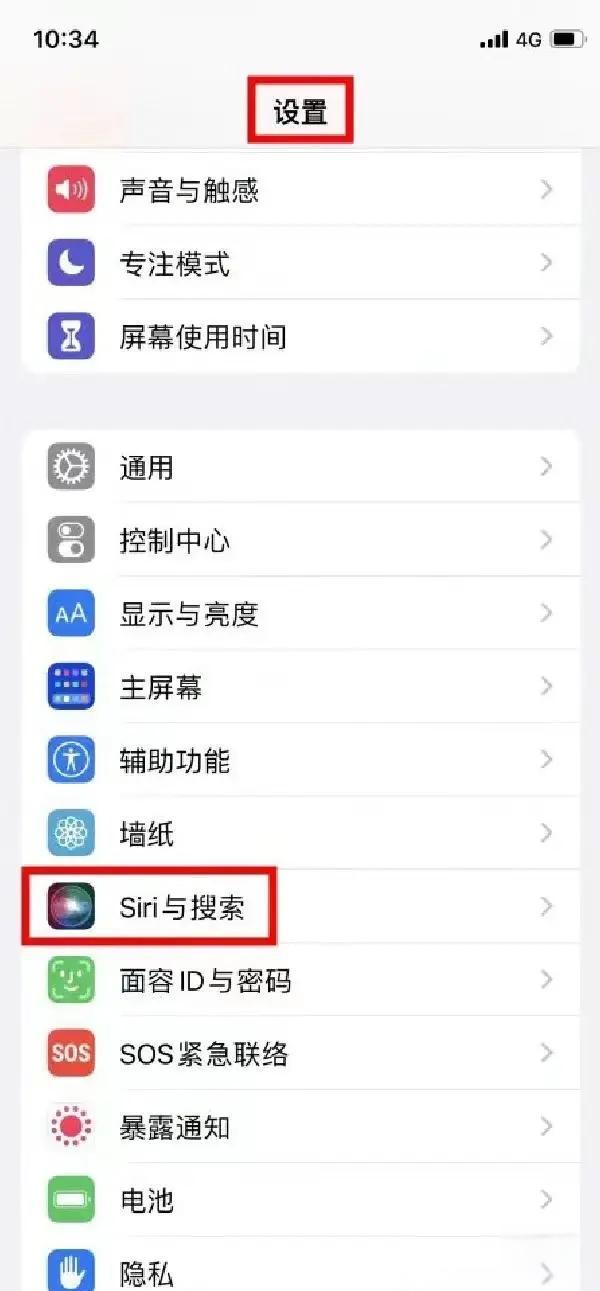

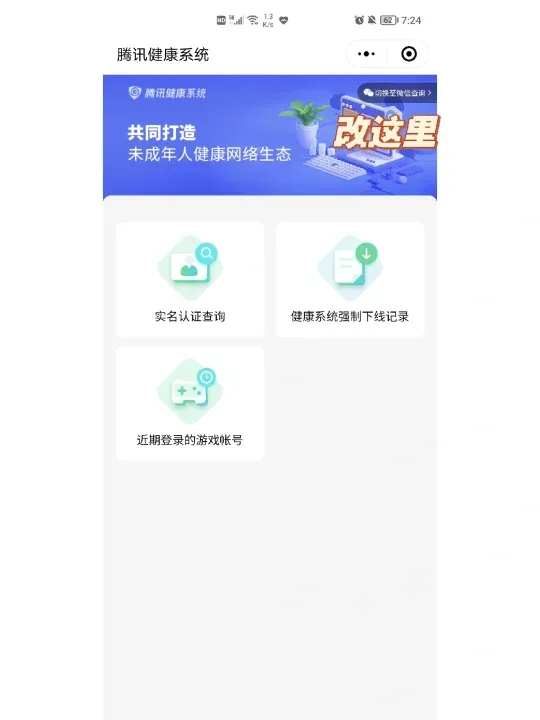



 京公网安备11000000000001号
京公网安备11000000000001号 京ICP备11000001号
京ICP备11000001号
还没有评论,来说两句吧...